วิธีกรองตามรายการค่าใน excel
คุณสามารถใช้ไวยากรณ์ต่อไปนี้เพื่อกรองชุดข้อมูลตามรายการค่าใน Excel:
= FILTER ( A2:C11 , COUNTIF ( E2:E5 , A2:A11 ) )
สูตรเฉพาะนี้จะกรองเซลล์ในช่วง A2:C11 เพื่อส่งคืนเฉพาะแถวที่เซลล์ในช่วง A2:A11 มีค่าจากรายการค่าในช่วง E2:E5
ตัวอย่างทีละขั้นตอนต่อไปนี้แสดงวิธีใช้ไวยากรณ์นี้ในทางปฏิบัติ
ขั้นตอนที่ 1: ป้อนข้อมูล
ขั้นแรก ให้ป้อนชุดข้อมูลต่อไปนี้ลงใน Excel ซึ่งมีข้อมูลเกี่ยวกับผู้เล่นบาสเกตบอลต่างๆ:
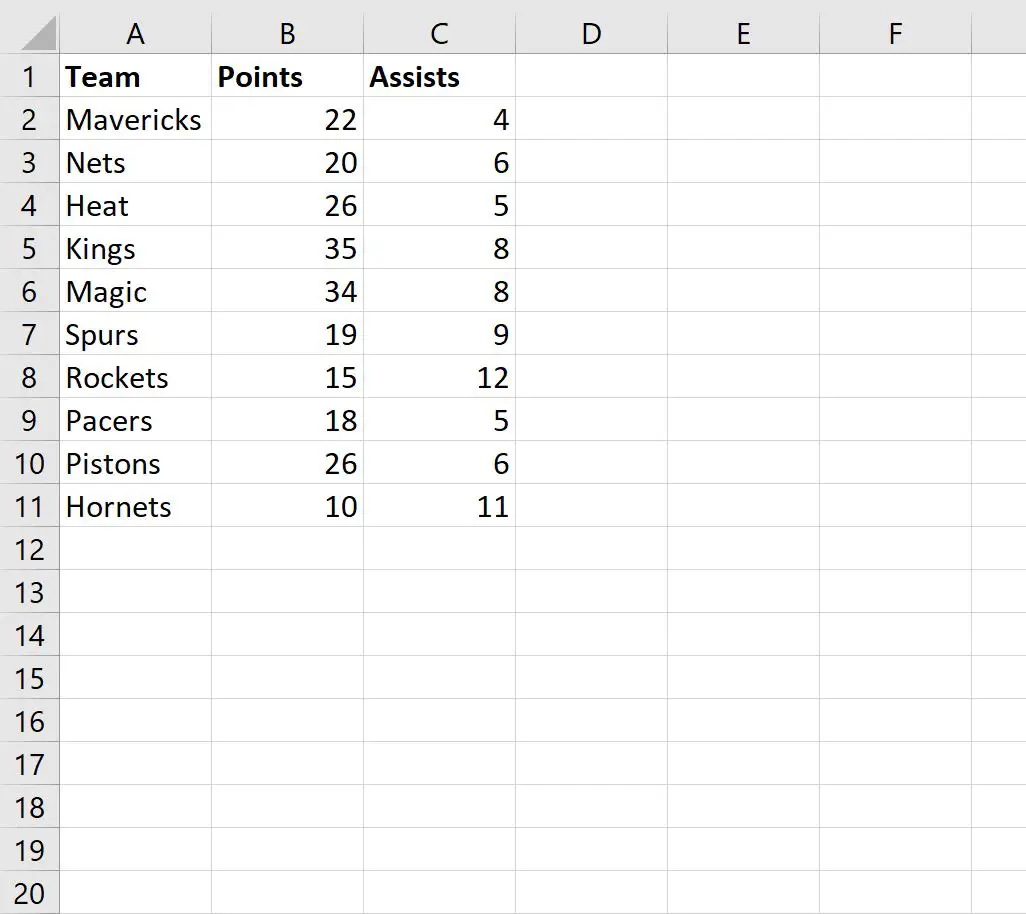
ขั้นตอนที่ 2: กำหนดรายการค่า
ต่อไป เรามากำหนดรายการค่านิยมของทีมที่เราต้องการกรอง:
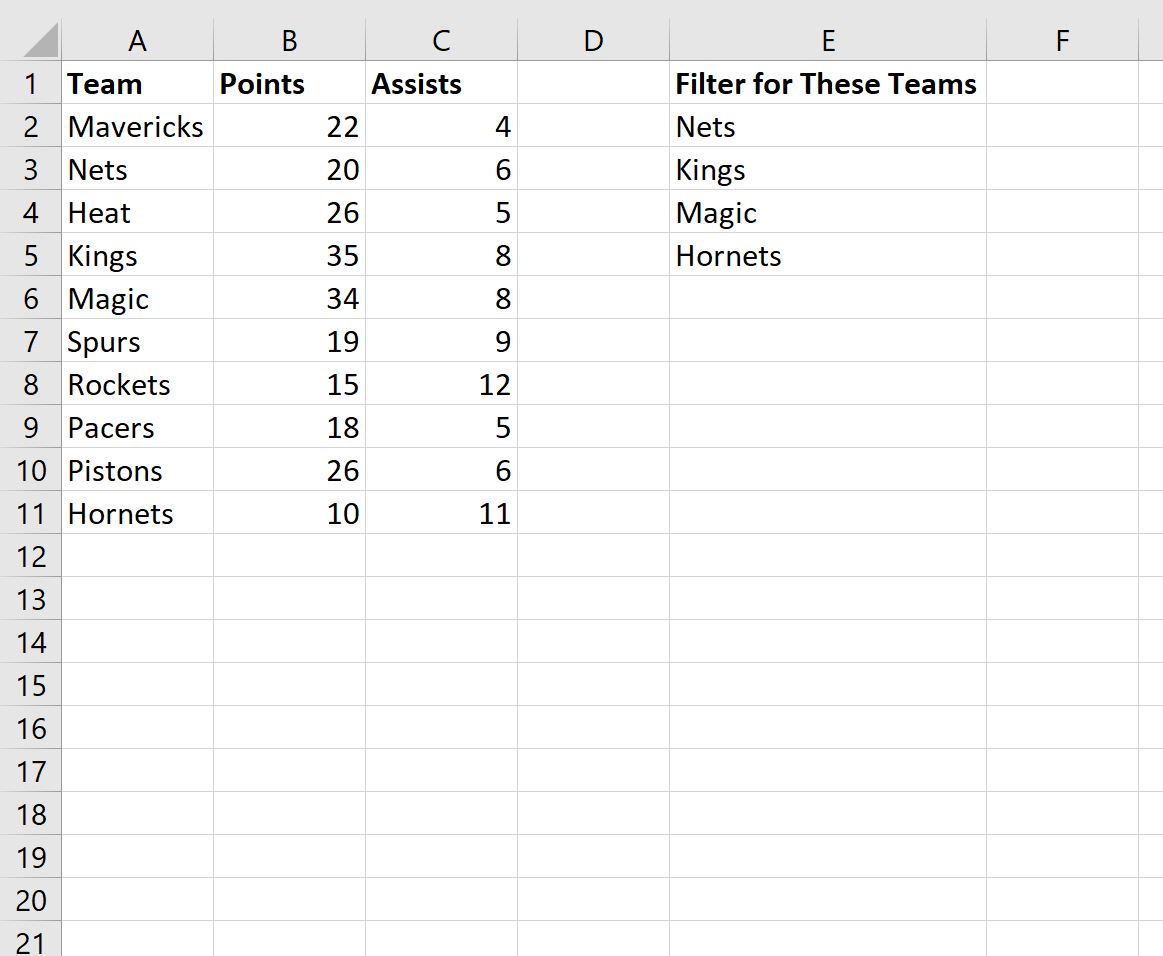
ขั้นตอนที่ 3: กรองตามรายการค่า
ต่อไป ให้พิมพ์สูตรต่อไปนี้ลงในเซลล์ A14 เพื่อกรองชุดข้อมูลตามรายชื่อทีมที่เรากำหนด:
= FILTER ( A2:C11 , COUNTIF ( E2:E5 , A2:A11 ) )
ภาพหน้าจอต่อไปนี้แสดงวิธีใช้สูตรนี้ในทางปฏิบัติ:
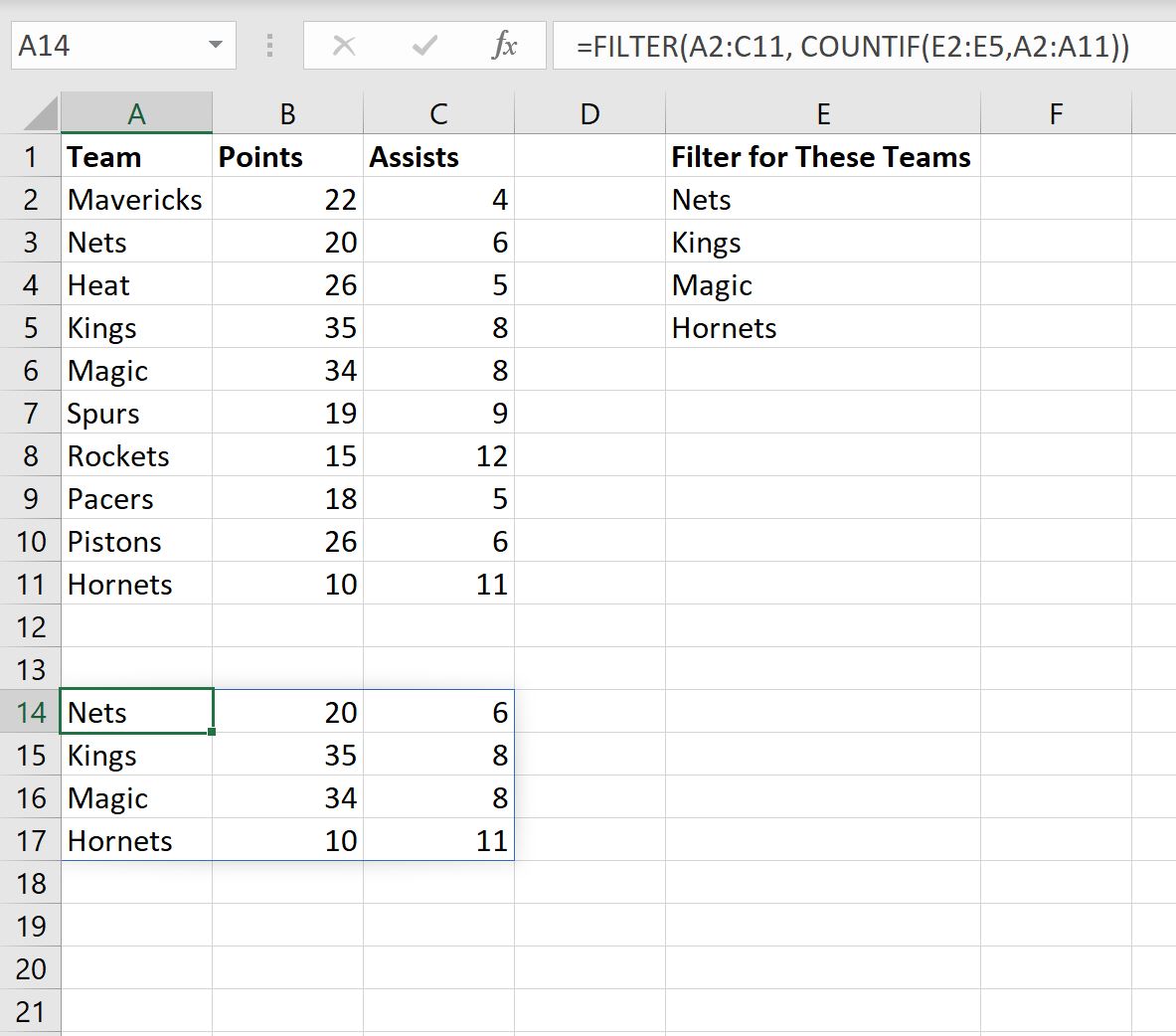
โปรดทราบว่าชุดข้อมูลที่กรองจะมีเฉพาะแถวที่พบชื่อทีมของชุดข้อมูลเดิมในช่วง A2:C11 ในรายชื่อในช่วง E2:E5
หมายเหตุ : ฟังก์ชัน FILTER ไม่คำนึงถึงขนาดตัวพิมพ์ ซึ่งหมายความว่าหากคุณพิมพ์ “nets” แทน “Nets” ฟังก์ชันจะส่งคืนแถวที่มี “Nets” ในคอลัมน์ Team เสมอ
แหล่งข้อมูลเพิ่มเติม
บทช่วยสอนต่อไปนี้จะอธิบายวิธีดำเนินการทั่วไปอื่นๆ ใน Excel:
Excel: วิธีใช้อักขระตัวแทนในฟังก์ชัน FILTER
Excel: วิธีกรองเซลล์ที่มีหลายคำ
Excel: วิธีนับแถวที่กรอง